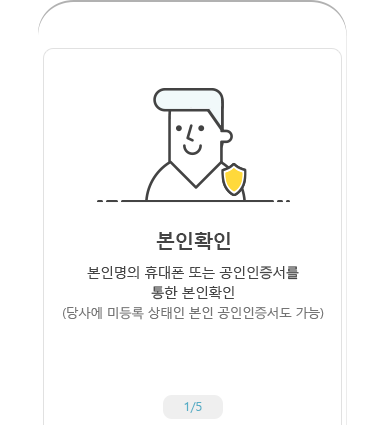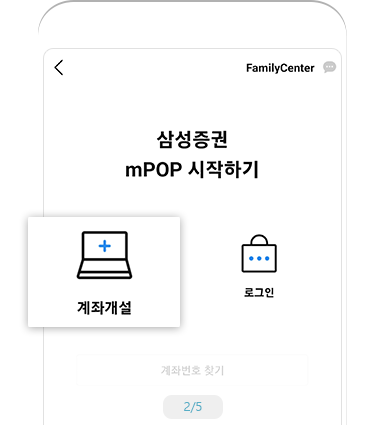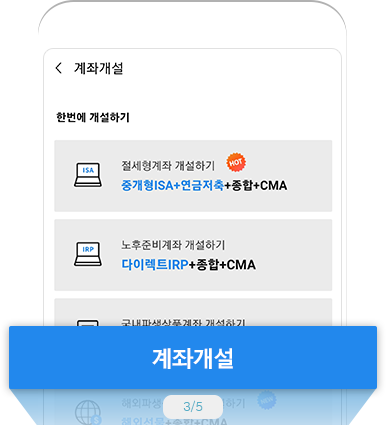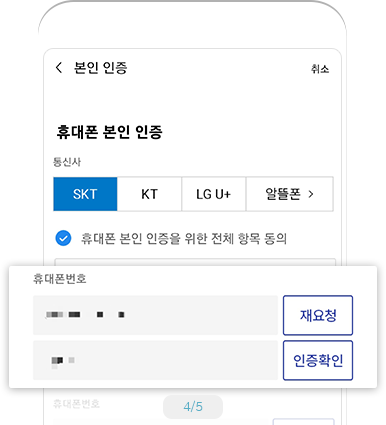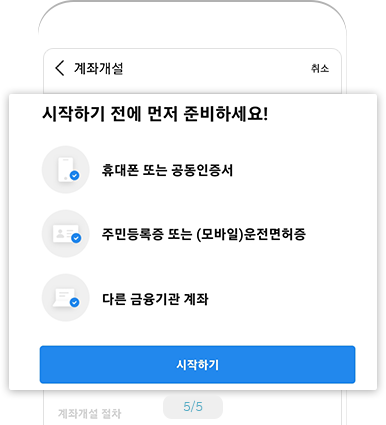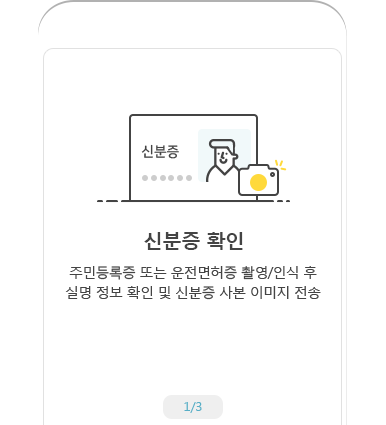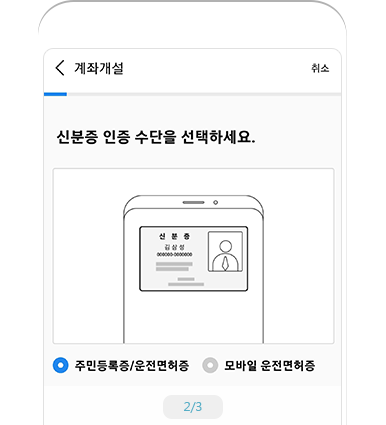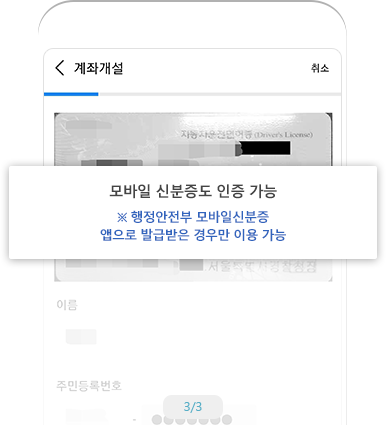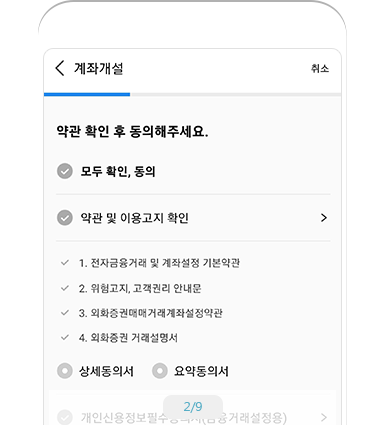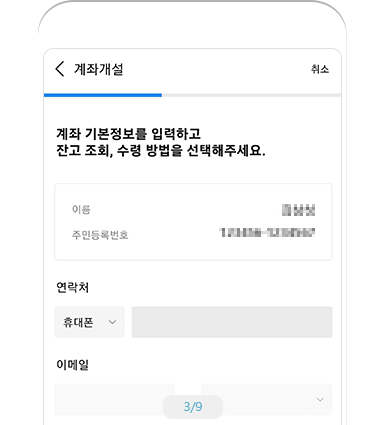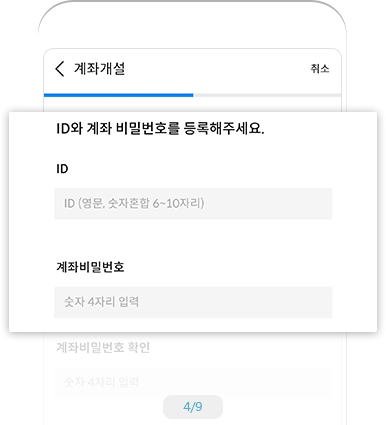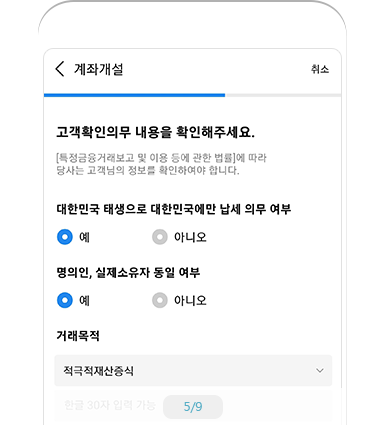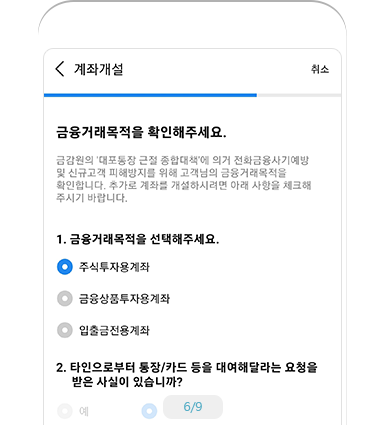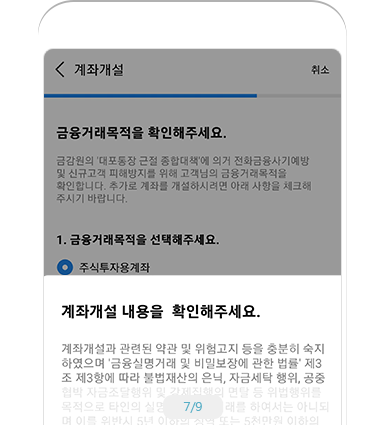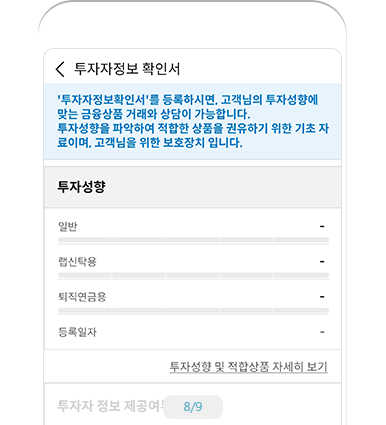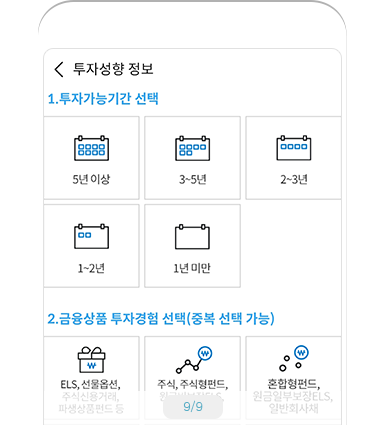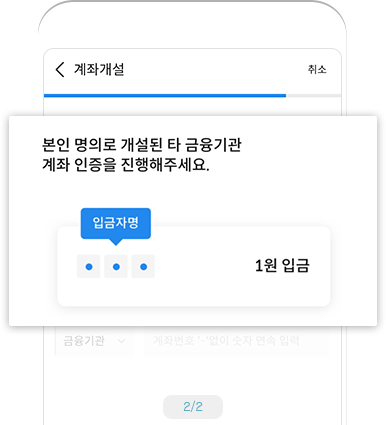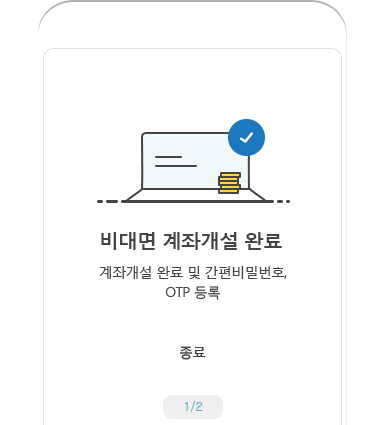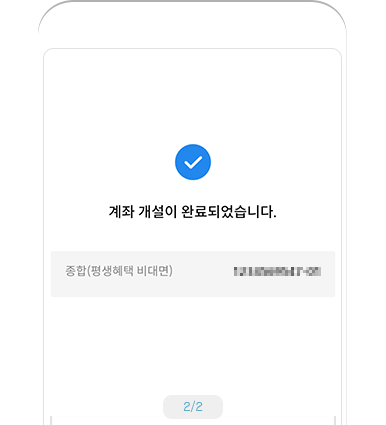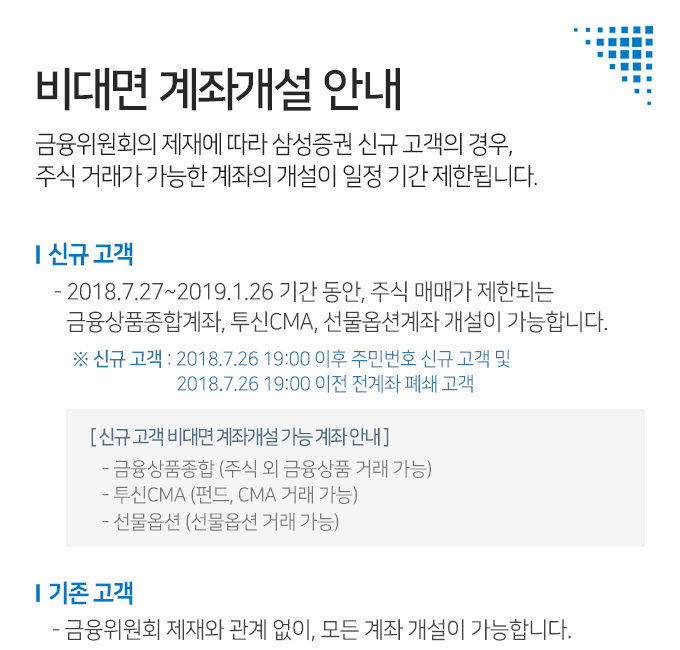1. mPOP(APP)에서 계좌개설 하는 방법, 아래 두가지 방법으로 mPOP(APP)을 다운 받고 시작하세요.
- 휴대전화 문자서비스(SMS)를 통한 비대면 계좌개설
바로가기 (계좌개설 안내 영상과 함께 보내드립니다.) -
- 전송된 SMS의 URL을 통해 mPOP 비대면 계좌개설 서비스를 이용하세요.
- 삼성증권 모바일 앱(mPOP)을 설치 하셔야 합니다.
- 계좌개설 명의와 삼성증권 모바일 앱(mPOP)을 설치할 휴대전화의
명의가 달라도 설치 가능합니다.(예 : 남편명의로 개통된 스마트폰을 이용하여 부인명의 계좌 개설을
위한 신분증 인증 진행 가능)
- QR코드를 이용한 비대면 계좌개설 바로가기
-
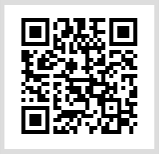
- 삼성증권 모바일 앱(mPOP)을 설치 하셔야
합니다. - QR코드를 인식하며 APP 설치가 가능한 모든
스마트기기(갤럭시 탭, iPad, 인터넷전화 등)
에서 신분증 확인이 가능합니다. - 일부 앱의 QR코드인식 기능이 불안정한 경우
좌측 SMS URL 전송서비스를 이용해 주세요.
- 삼성증권 모바일 앱(mPOP)을 설치 하셔야
2. 모바일 홈페이지에서 계좌개설 하는 방법, 모바일 홈페이지(m.samsungpop.com) 접속 후 시작하세요.
- 첫화면에서 배너 클릭후 이동
-
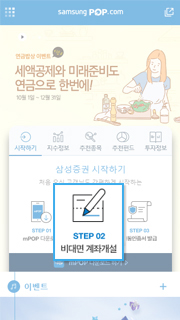
- 또는 시작하기 -> 비대면계좌개설
메뉴 이동 -
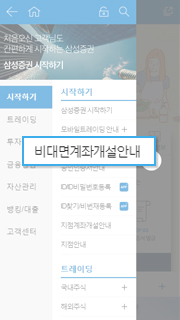
- 계좌개설 버튼 클릭후, 계좌개설 시작
-
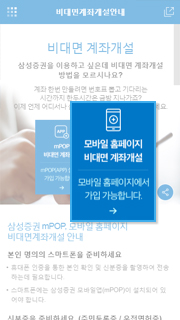
알려드립니다!
- 비대면 계좌개설은 1단계 본인확인 후 7일 이내에 완료하셔야 하며, 이후에는 본인 개인정보 및 임시계좌는 자동 삭제됩니다.
- 비대면 계좌개설 진행을 중단하시고, 이후에 1단계 본인확인 후 재진행 하실 경우, 이미 완료한 2~3단계가 있으시면 다음 단계부터
바로 진행하실 수 있습니다. 단, 본인 주민등록번호로 개설 진행중인 1개의 계좌에 대해서만 가능합니다. - 출금 및 이체 한도가 소액(지점 300만원, 전자금융거래/ATM 각 100만원)인 한도제한계좌로 개설됩니다. 한도제한계좌는 일정금액 이상의
금융투자상품 거래 등 삼성증권에서 정한 기준에 따라 일반계좌로 자동 전환될 수 있습니다. 자동으로 전환되기 전에 지점 또는 mPOP으로
금융거래 목적 증빙서류 를 제출하여 일반계좌로 전환할 수도 있습니다. - 비과세종합저축계좌 개설은 가입자격 확인 가능한 서류 제출시 온라인 가입 가능합니다.
장애인의 경우 필요서류(장애인등록증) 준비 후 고객센터(1588-2323)로 연락주세요.